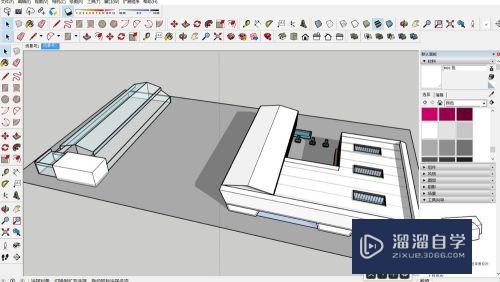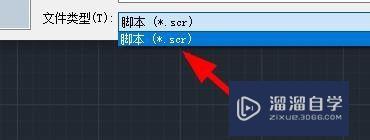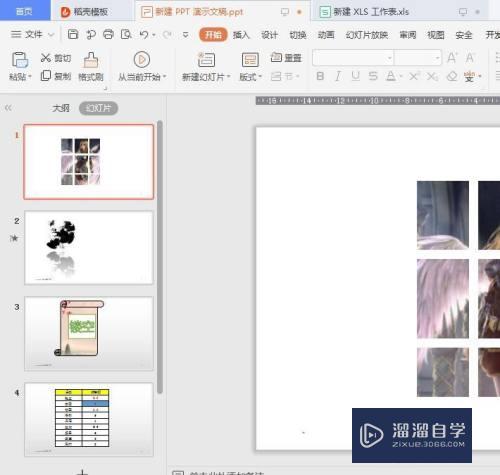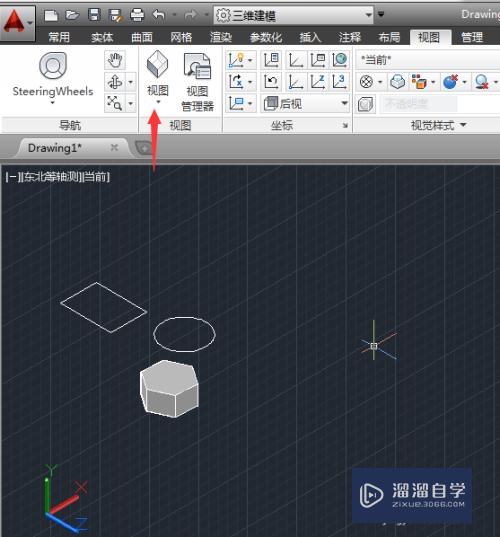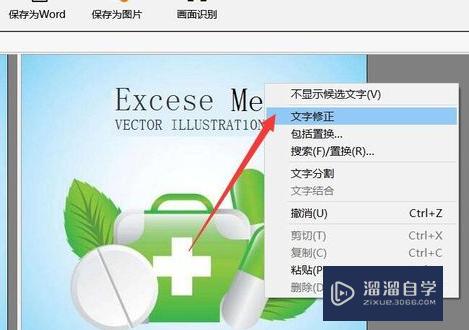CAD怎么粘贴为超链接(cad怎么黏贴)优质
CAD是目前比较专业的绘图软件之一。有时候我们绘制好这一图纸之后。需要链接到其他图纸。这个时候就需要使用到超链接。但是CAD怎么粘贴为超链接?不清楚的小伙伴可以跟着下面的教程来。
想要玩转“CAD”。快点击此入口观看免费教程→→
工具/软件
硬件型号:小新Air14
系统版本:Windows7
所需软件:CAD2014
方法/步骤
第1步
粘贴为超链接的意思就是点击CAD中某个图形。按住ctrl+单击即可打开所链接的文件。这个文件可以是文档。例如word。excel等。也可以是图片。
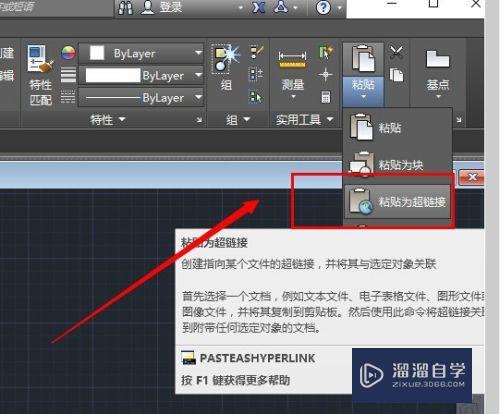
第2步
先准备好一个需要链接的文件。例如excel文件。这里命名为CAD。点击右键复制。

第3步
再在CAD中画一个圆形。点击右上角粘贴——粘贴为超链接。移动鼠标点击圆选中。
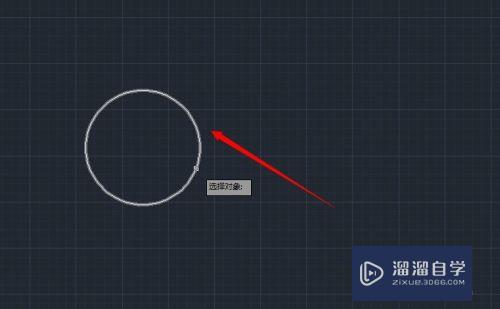
第4步
然后回车。如图所示。这时按住ctrl+单击圆形即可打开excel文件了。
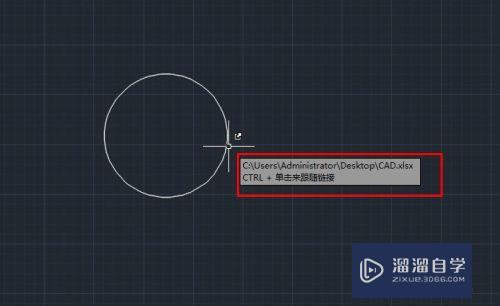
第5步
同样的。我们还可以链接图片。文本文件。做法与上面是一样的。先复制再链接。ctrl+单击是直接打开文件的。
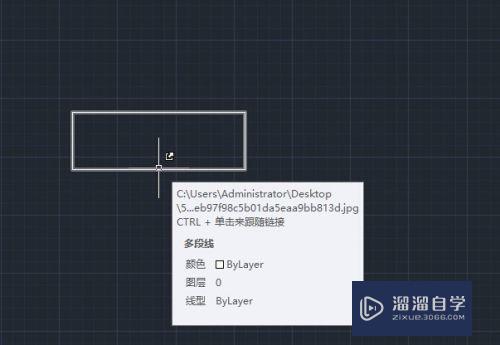
第6步
顺便提一下粘贴到原坐标的使用方法。这个功能也比较简单。但是帮助里面说的不是很清楚。我们先画两个图形。一个圆形。一个矩形。然后新建一个文档。比方说之前那个文档叫drawing1。那新建这个叫drawing2。选中之前画的圆形和矩形。然后ctrl+c复制。
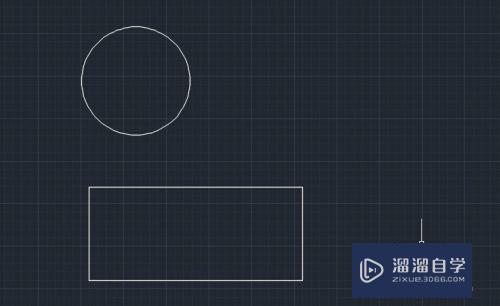
第7步
然后我们到drawing2这里。选择粘贴—粘贴到原坐标。原先选中的两个图形就被粘贴到新建的文档中了。而且坐标与之前文档里面的坐标是一样的。就是位置是不变的。
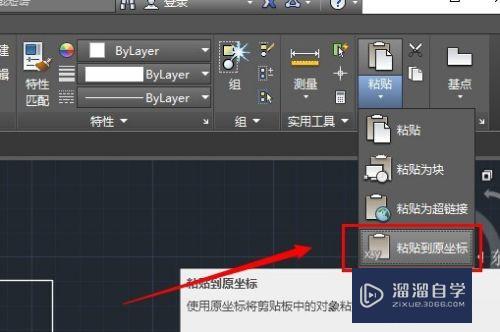
以上关于“CAD怎么粘贴为超链接(cad怎么黏贴)”的内容小渲今天就介绍到这里。希望这篇文章能够帮助到小伙伴们解决问题。如果觉得教程不详细的话。可以在本站搜索相关的教程学习哦!
更多精选教程文章推荐
以上是由资深渲染大师 小渲 整理编辑的,如果觉得对你有帮助,可以收藏或分享给身边的人
本文地址:http://www.hszkedu.com/68897.html ,转载请注明来源:云渲染教程网
友情提示:本站内容均为网友发布,并不代表本站立场,如果本站的信息无意侵犯了您的版权,请联系我们及时处理,分享目的仅供大家学习与参考,不代表云渲染农场的立场!